Feedul Google Discover vă aduce cele mai recente știri pe dispozitivul dvs. mobil. Dacă acest feed nu mai funcționează, nu vă puteți obține doza zilnică de știri. Există diverse motive pentru care este posibil ca Google Discover să nu funcționeze pe telefonul dvs. Android.
Poate fi o eroare minoră pe telefonul dvs. care face ca Discover să nu funcționeze. Sau, poate exista o problemă în aplicația Google în sine. Indiferent, există câteva modalități de a remedia această problemă și de a face ca Discover să funcționeze din nou pe telefonul dvs.
 figura>
figura>Reporniți telefonul
Când Google Discover nu mai funcționează, primul lucru de făcut este să reporniți telefonul. Când faceți acest lucru, erorile minore ale telefonului sunt remediate. Este ușor să reporniți majoritatea telefoanelor bazate pe Android.
Pentru a-l reporni, țineți apăsat butonul Pornire și alegeți Repornire din meniu.

Când telefonul pornește din nou, accesați Discover și vedeți dacă apare feedul.
Activați Google Discover pe ecranul de pornire
Dacă nu vedeți Google Discover pe ecranul de pornire al telefonului dvs, este posibil ca feedul să fie dezactivat. Activați feedul pentru ecranul de pornire și problema dvs. ar trebui rezolvată.
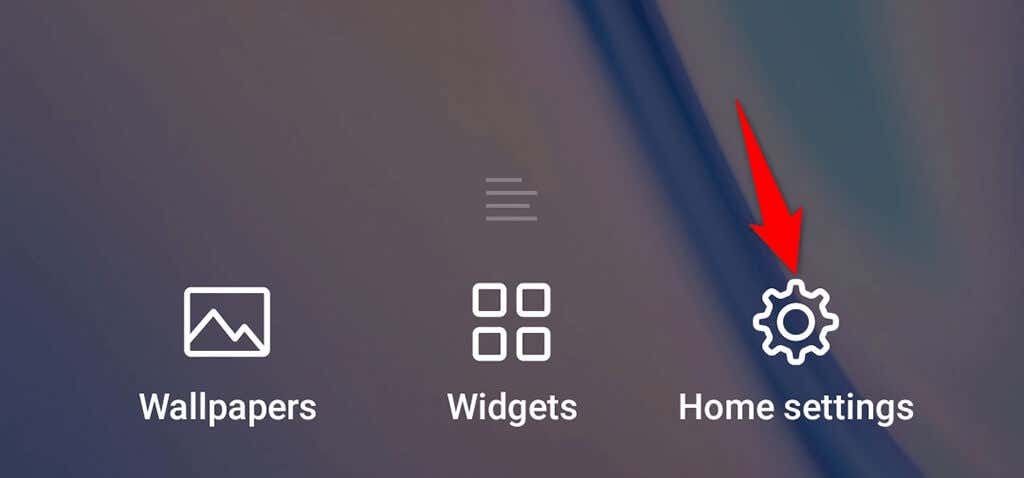
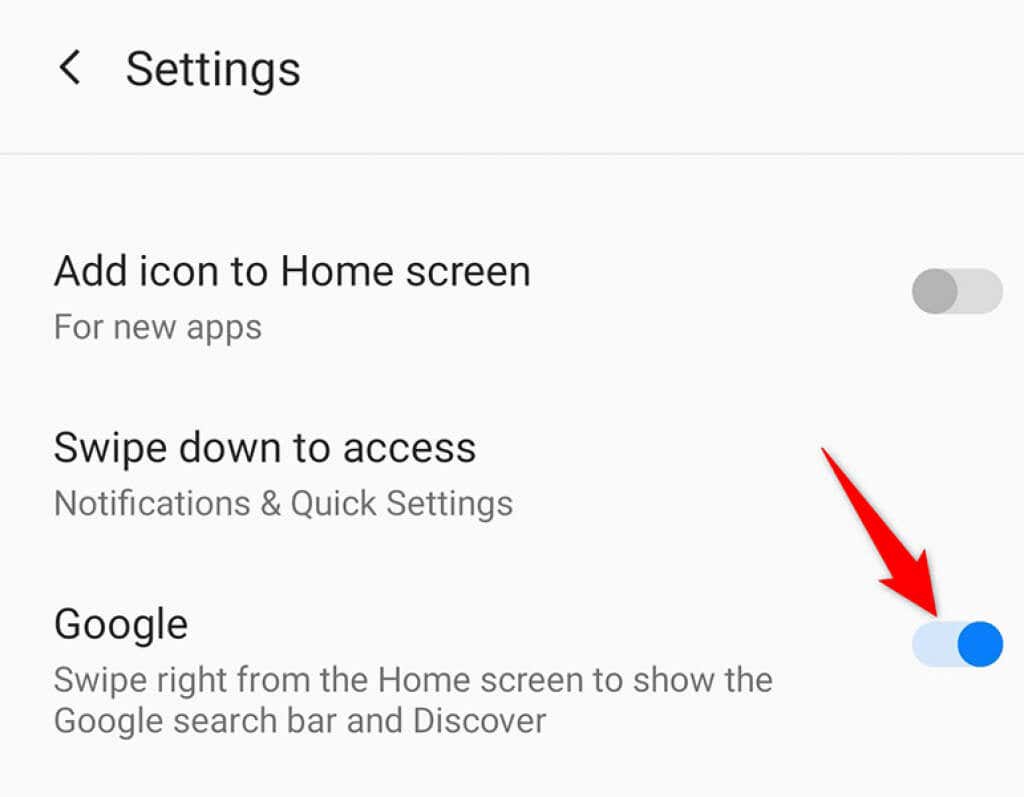
Google Discover a revenit acum la ecranul dvs. de pornire.
Asigurați-vă că Google Discover este activat
Aplicația Google de pe telefonul dvs vă permite să activați și să dezactivați feedul Discover. Dacă dvs. sau altcineva ați dezactivat această opțiune, de aceea feedul dvs. nu apare și nu se actualizează.
Activați feedul și veți fi gata.
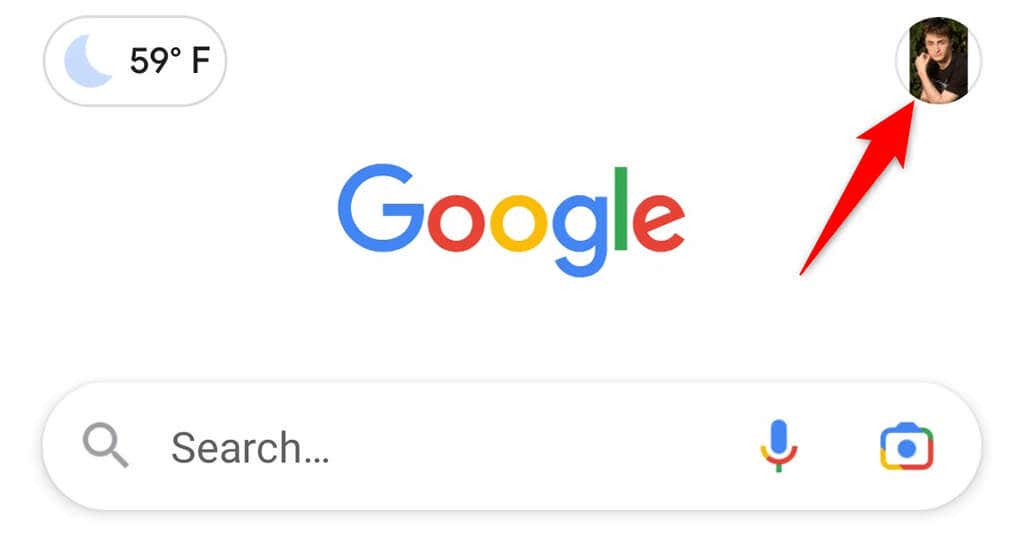
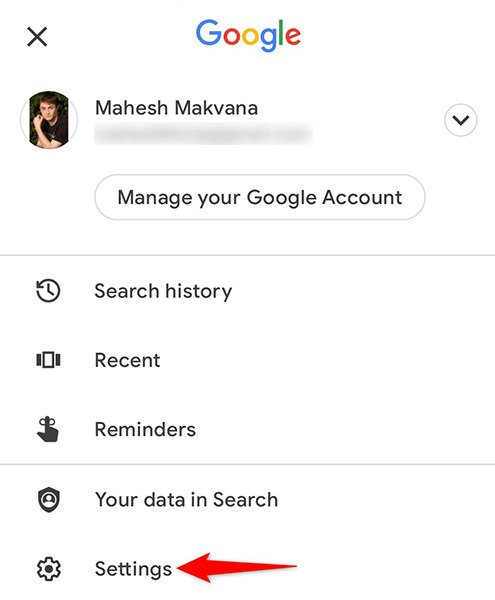
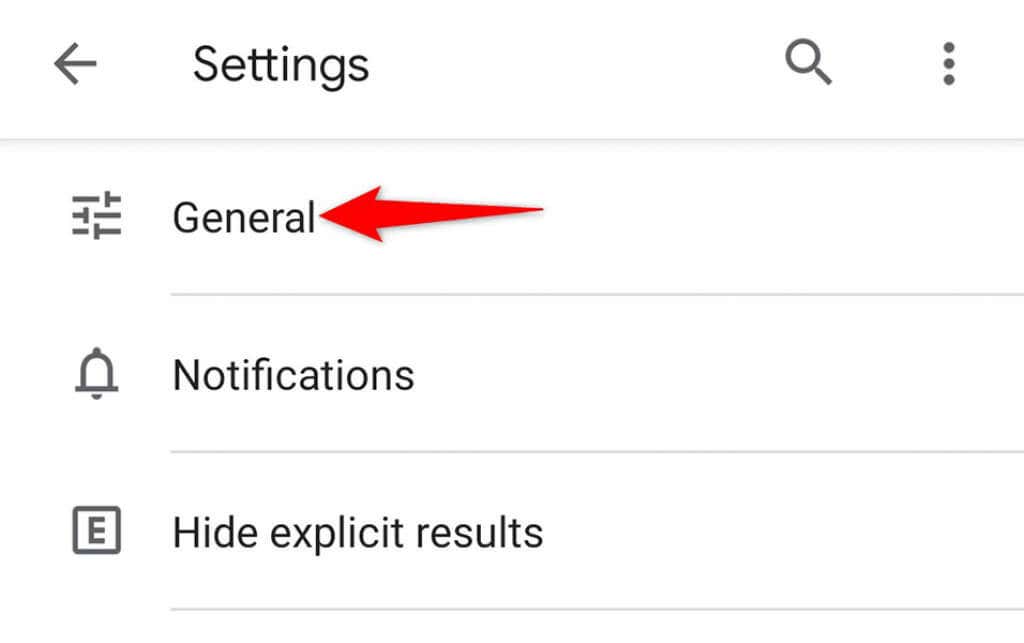
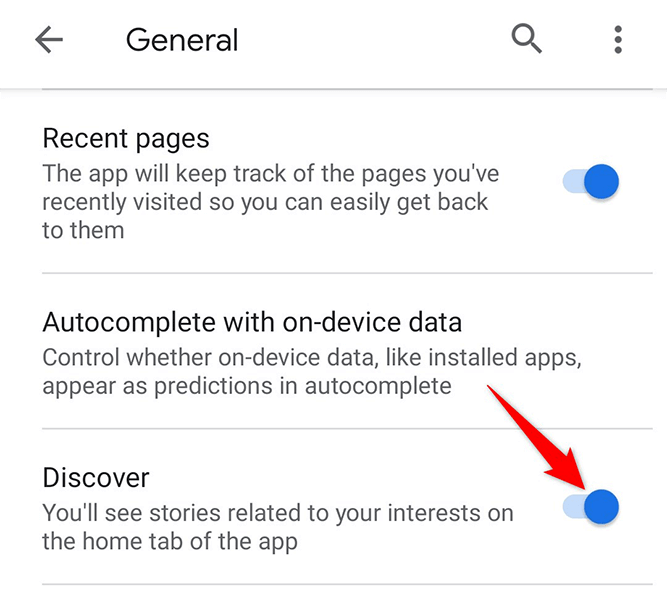
Ștergeți memoria cache a aplicației Google
Fișierele cache sunt cunoscute că cauzează diverse probleme pe dispozitivele Android, motiv pentru care Google Discover nu funcționează pe telefonul dvs. Din fericire, puteți șterge fișierele cache ale aplicației Google și puteți remedia problema.
Să știți că ștergerea cache-ului nu vă șterge datele personale din aplicație.
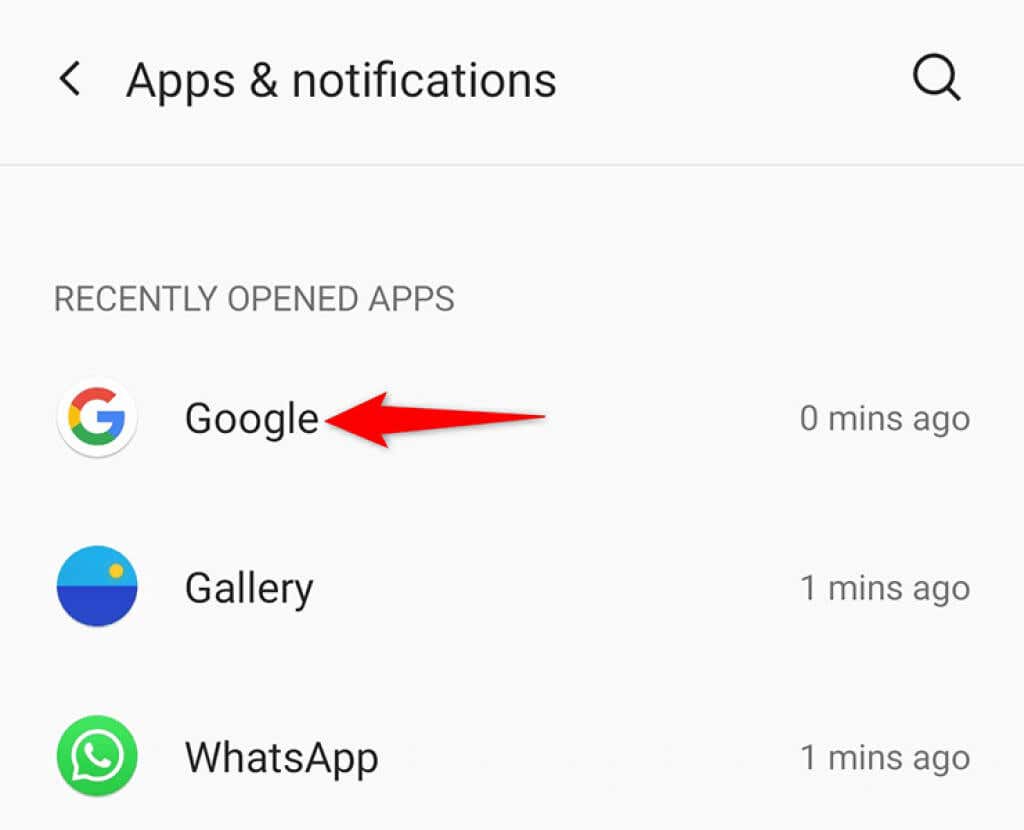
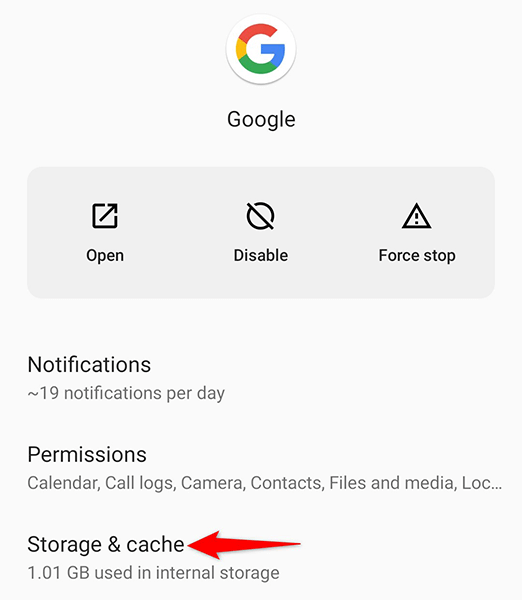
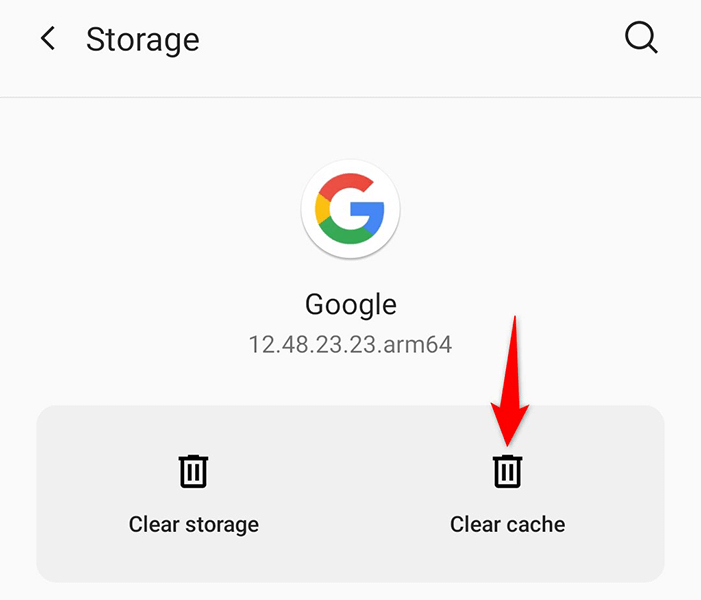
Ștergeți memoria cache pentru serviciile Google Play
Memoria cache pentru Serviciile Google Play ar putea fi, de asemenea, vinovate și nu funcționează Discover. Ștergeți și acest cache și vedeți dacă asta vă rezolvă problema.
În nou, acest lucru nu șterge niciuna dintre datele dvs. personale.
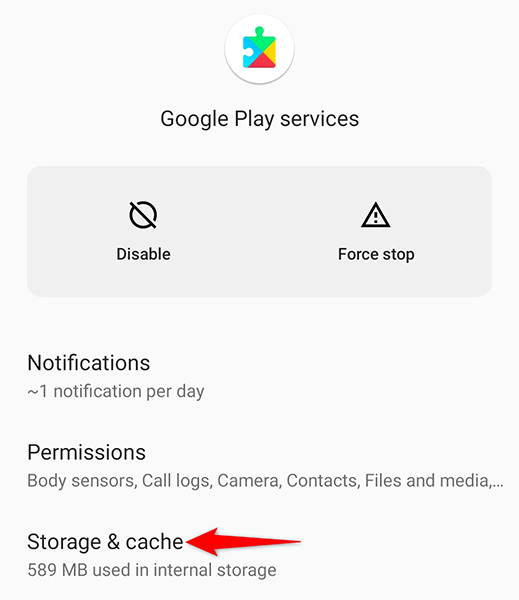
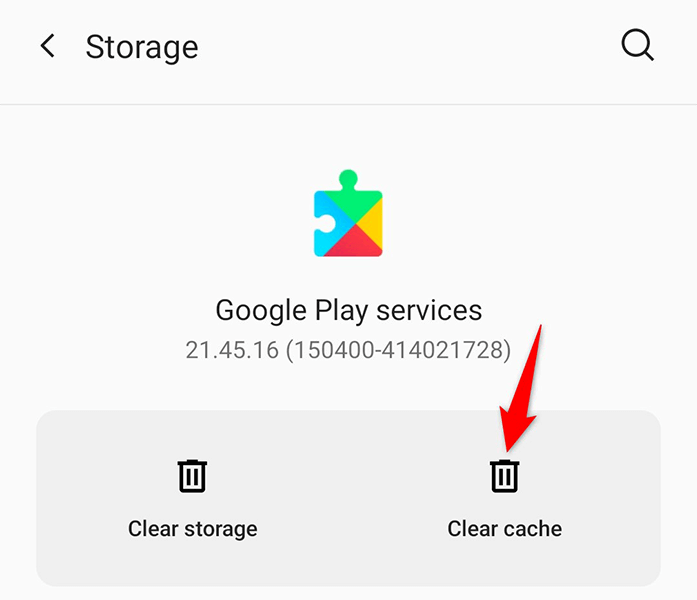
Activați datele de fundal pentru aplicația Google
Google Discover are nevoie de acces la internet pentru a prelua cele mai recente știri. Dacă ați dezactivat utilizarea datelor de fundal, feedul nu se poate actualiza. Pentru a remedia acest lucru, activați utilizarea datelor de fundal pentru Discover și problema dvs. va fi remediată.
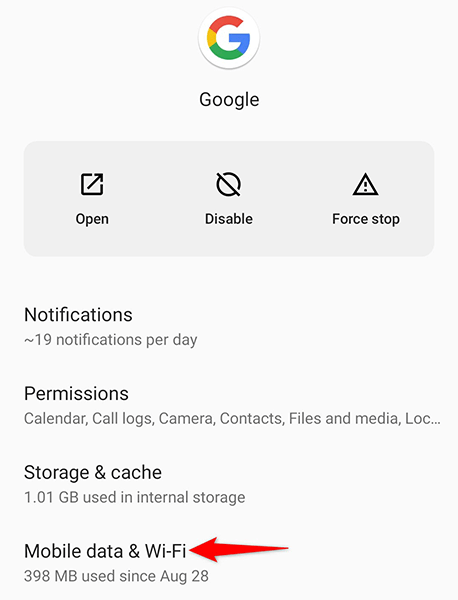
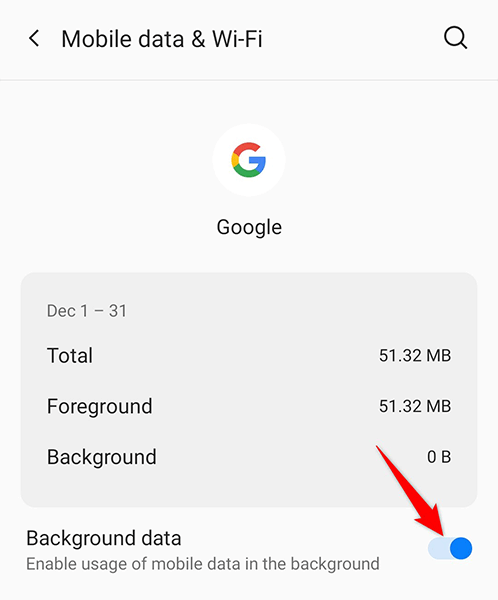
Utilizați feedul Google Discover fără un cont
Pentru a exclude orice posibilitate ca contul dvs. Google să cauzeze o problemă cu Discover, utilizați Discover fără un cont. Acest lucru este absolut posibil și vă vom arăta cum.
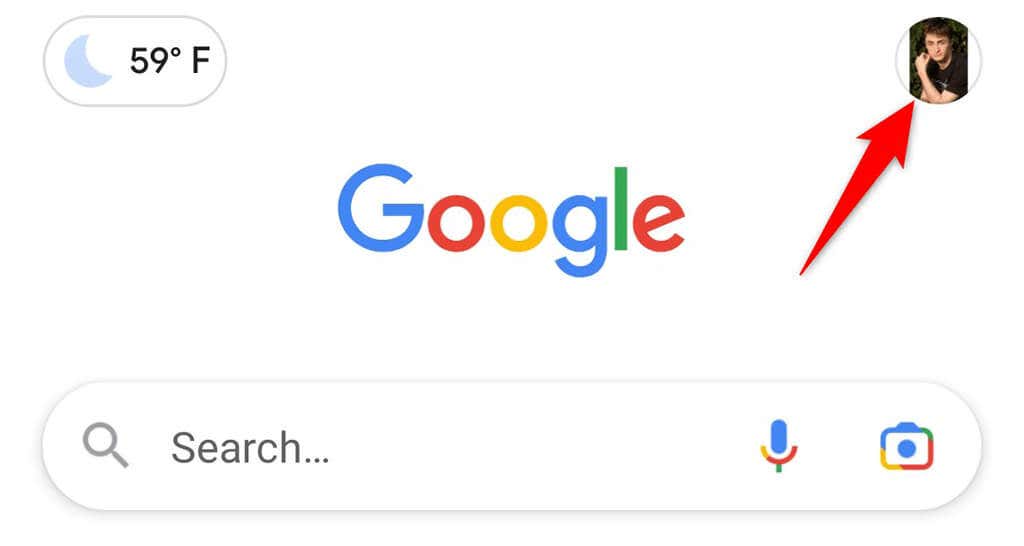
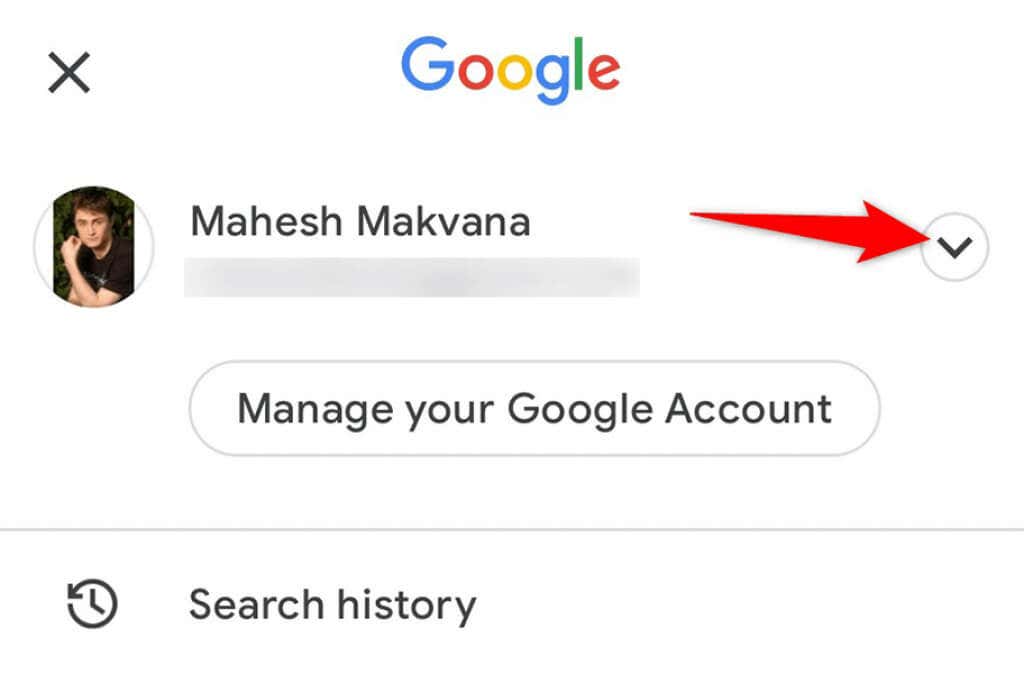
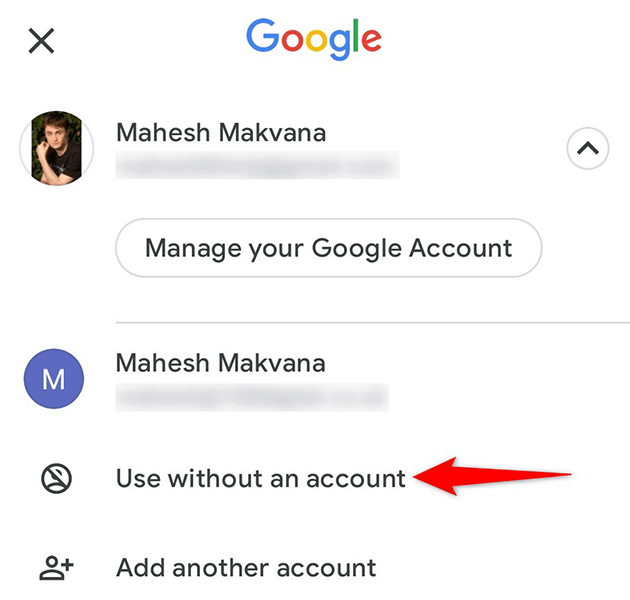
Dezinstalați actualizările aplicației Google
O actualizare defectuoasă a aplicației Google poate cauza, de asemenea, să nu funcționeze Discover. Lucrul bun este că Android vă permite să anulați actualizările aplicațiilor și exact asta puteți face cu aplicația Google.
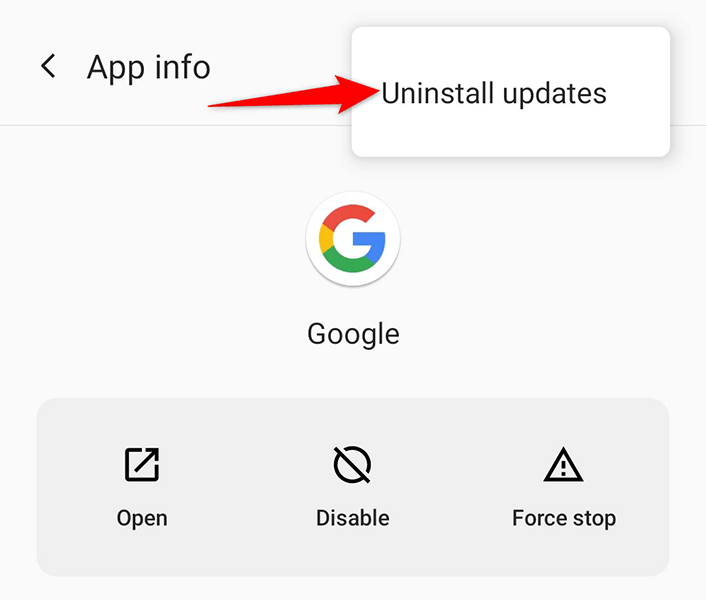
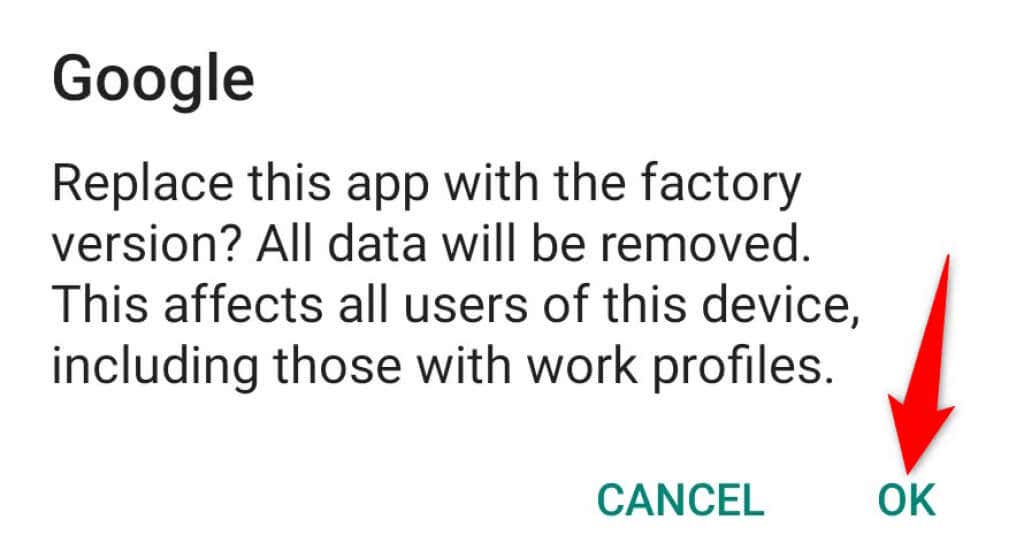
Actualizați aplicația Google
Dacă utilizați o versiune veche a aplicației Google pe telefon, acesta poate fi motivul pentru care Discover nu funcționează. Actualizați aplicația de pe telefon și vedeți dacă asta vă rezolvă problema.
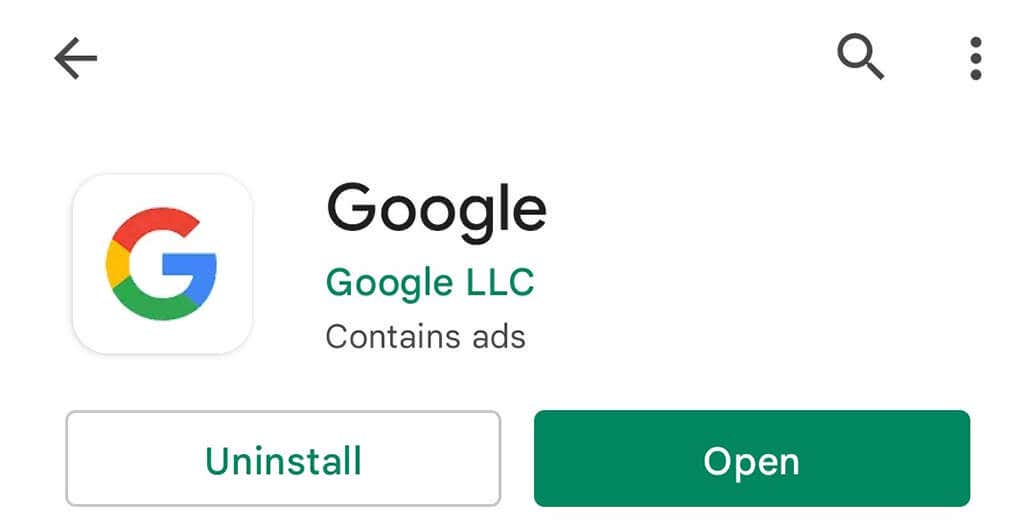
Resetați Preferințele aplicației
Merită să resetați preferințele aplicației pentru a remedia, eventual, Google Discover pe telefonul dvs. Android. Dacă procedați astfel, aplicațiile dvs. nu se șterg..
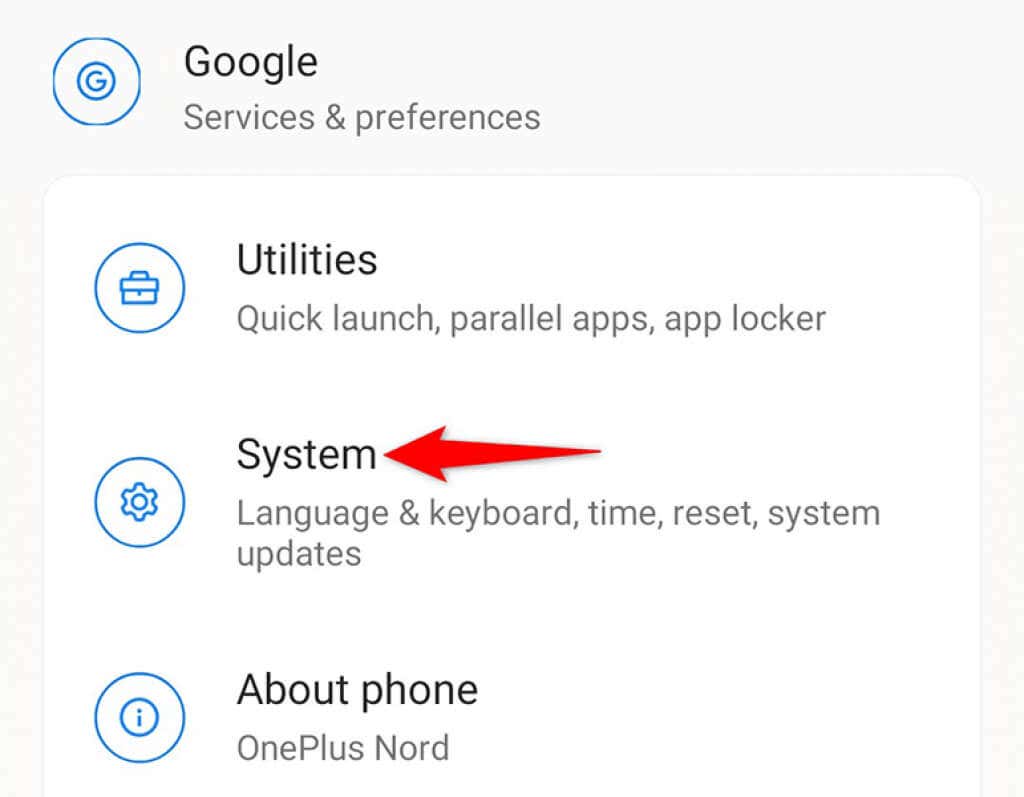
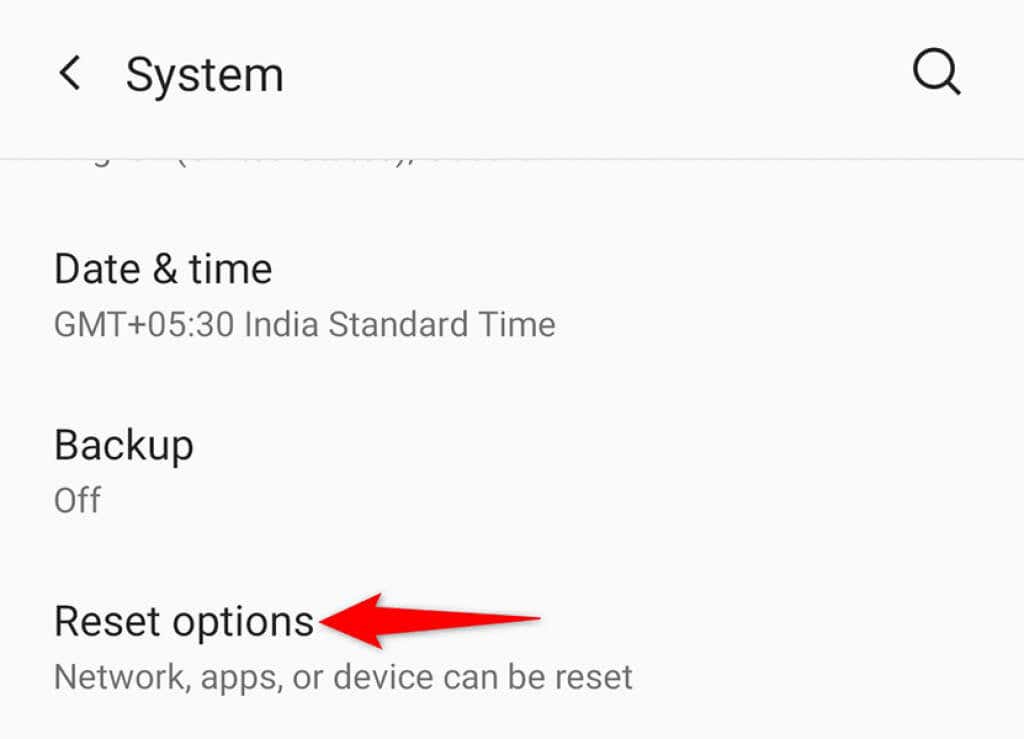
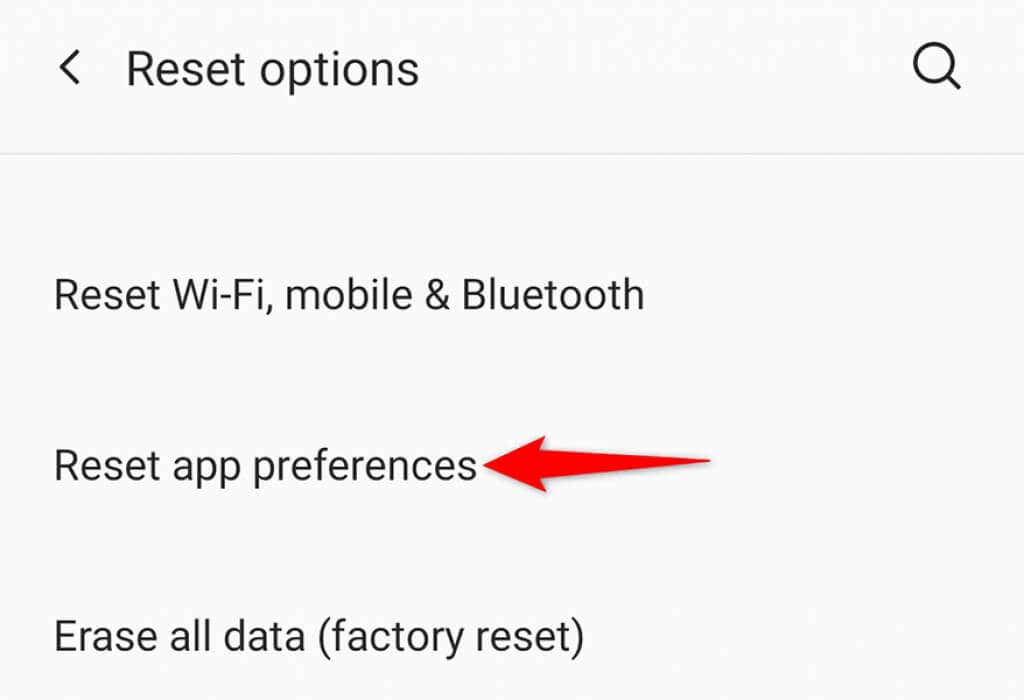
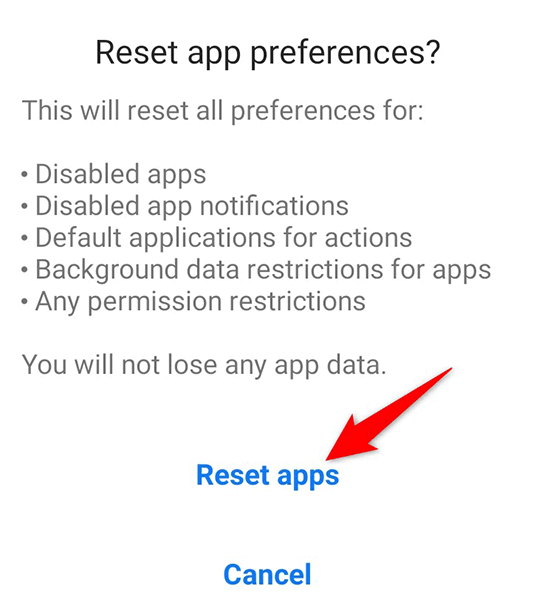
Depanați și remediați problemele Google Discover pe Android
Dacă Google Discover se întâmplă să fie sursa dvs. principală de știri, vă recomandăm să remediați feedul cât mai curând posibil. Folosind metodele prezentate mai sus, ar trebui să puteți obține feedback-ul în cel mai scurt timp pe telefon. Sperăm că ghidul vă va ajuta.
.